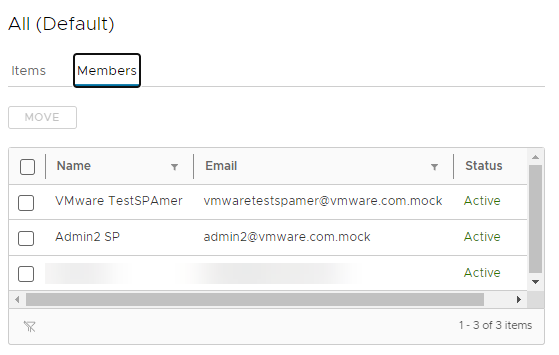Vous pouvez déplacer des utilisateurs d'un groupe de travail vers un autre.
Lorsque vous activez la fonctionnalité de groupes de travail pour la première fois, tous les utilisateurs sont automatiquement déplacés vers le groupe de travail All par défaut. Pour attribuer des utilisateurs à un autre groupe de travail, déplacez-les depuis le groupe de travail All. Les utilisateurs ne peuvent faire partie que d'un seul groupe de travail à la fois.
Note : En tant qu'utilisateur
Administrateur, il est recommandé de conserver votre compte d'utilisateur dans le groupe de travail
All, car si vous le déplacez vers un groupe de travail avec des ressources limitées, vos capacités d'accès et de gestion des groupes de travail sont également restreintes. Si vous souhaitez tester les restrictions d'un groupe de travail spécifique,
vous pouvez plutôt le prévisualiser.
Conditions préalables
- Vous êtes connecté avec un compte disposant du rôle Administrateur.
- La fonctionnalité de groupes de travail est activée pour votre organisation.
Procédure
Résultats
Les utilisateurs ont été déplacés vers le groupe de travail sélectionné. Leur accès aux ressources contractuelles est ajusté en fonction des éléments du groupe de travail attribués au groupe de travail sélectionné.